Excel函数之Text
Excel文本函数TEXT使用方法大全

Excel文本函数TEXT使用方法大全TEXT函数是一个超级好用的格式化文本函数,今天韩老师详细给大家讲来。
函数基础功能:TEXT 函数可通过格式代码对数字应用格式,从而更改数字的显示方式。
如果要按更可读的格式显示数字,或者将数字与文本或符号组合,它将非常有用。
语法TEXT(数值,格式代码)Value:数值,或是计算结果为数字值的公式,也或对包含数字值的单元格的引用。
Format_text:文本形式的数字格式。
text返回的一律都是文本形式的数据。
如果需要计算,可以先将文本转换为数值,然后再计算。
文本型数值遇到四则运算会自动转为数值。
但文本会不参与sum之类的函数运算。
分类应用TEXT 函数主要是通过格式代码来应用格式的。
今天,韩老师来讲TEXT函数格式日期与时间的用法:1、格式日期先看下图,TEXT函数通过不同的格式代码,转换日期格式的结果:(格式代码,即是TEXT 公式的第二个参数,下图公式中“”内的部分)公式中的代码及其含义:m 将月显示为不带前导零的数字。
mm 根据需要将月显示为带前导零的数字。
mmm 将月显示为缩写形式(Jan 到Dec)。
mmmm 将月显示为完整名称(January 到December)。
d 将日显示为不带前导零的数字。
dd 根据需要将日显示为带前导零的数字。
ddd 将日显示为缩写形式(Sun 到Sat)。
dddd 将日显示为完整名称(Sunday 到Saturday)。
yy 将年显示为两位数字。
yyyy 将年显示为四位数字。
另:阿拉伯数字与中文数字转换时:格式参数为'[dbnum1]':普通的大写,如“七百八十九”;格式参数为'[dbnum2]':财务专用大写,如“柒佰捌拾玖”;格式参数为'[dbnum3]':阿拉伯数字之间加单位,如“7百8十9”;但用'[dbnum3]'转成的数字是全角,所与如果转换成普通的半角,TEXT函数之外要套用ASC函数。
excel中text公式使用

文章标题:深入探讨Excel中Text公式的使用方法与技巧在日常工作中,Excel作为一款常用的办公软件,其实际应用非常广泛。
而Excel中的Text公式,作为其中一个重要的函数之一,其使用方法与技巧对于提高工作效率具有重要意义。
在本文中,我将从基础概念到高级技巧,全面探讨Excel中Text公式的使用方法,并结合个人观点提出一些实用建议。
一、Text公式的基本概念在Excel中,Text函数是一个非常实用的函数,它可以将数字等数据格式转换为文本格式,并且可以指定转换后的格式。
使用Text函数可以使得数据在呈现时更加美观、易读,并且可以满足不同场景下对文本格式的要求。
二、Text公式的基本使用方法1. 文本格式转换:基本语法为=TEXT(数值, 格式),通过这个公式可以将数值转换为指定格式的文本。
=TEXT(A1, "0.00")可以将A1单元格的数值转换为有两位小数的文本格式。
2. 日期格式转换:在实际工作中,时间日期的格式化输出非常常见,通过Text函数可以方便地转换日期时间格式,比如=TEXT(A1, "yyyy-mm-dd")可以将日期格式化为年-月-日的形式。
3. 货币格式转换:对于显示金额的场景,Excel中的Text函数也非常有用,比如=TEXT(A1, "$0.00")可以将A1单元格的数值转换为美元格式的文本。
三、Text公式的高级技巧1. 逻辑函数与Text函数的结合:通过结合逻辑函数,可以实现更加灵活的文本格式转换。
通过IF函数判断条件,再嵌套Text函数,可以实现根据不同条件显示不同格式的文本。
2. 复杂格式转换:有时候,需要将数值转换为一些复杂且特定的文本格式,比如科学计数法、百分比、分数等。
这时候,Text函数的格式参数可以发挥出更大的作用,通过特定的格式代码,可以实现更加精细的文本格式转换。
四、个人观点与建议对于工作中常用的文本格式转换场景,Text函数的灵活性和实用性非常突出。
如何在Excel中使用TEXT函数将数值格式化为指定的文本格式

如何在Excel中使用TEXT函数将数值格式化为指定的文本格式在Excel中,使用TEXT函数可以将数值格式化为指定的文本格式。
本文将介绍如何使用TEXT函数并提供一些常见的文本格式化示例。
一、TEXT函数简介TEXT函数是Excel中一个常用的文本函数,可以将数值、日期等格式化为指定的文本格式。
其基本语法为:TEXT(数值, 格式代码)其中,“数值”表示要格式化的数值,可以是常数、单元格引用或其他函数计算的结果;“格式代码”是用于指定文本格式的字符,如"0"表示显示整数、"0.00"表示显示两位小数等。
二、数值格式化示例1. 将数值保留一位小数:假如有一个数值为20.345,我们可以使用TEXT函数将其格式化为一个保留一位小数的文本,如下所示:=TEXT(20.345, "0.0")结果为20.32. 将数值按逗号分隔:如果需要将大数值按千位进行逗号分隔,可以使用TEXT函数结合格式代码"#,##0",如下所示:=TEXT(1234567, "#,##0")结果为1,234,5673. 将数值转化为百分比:如果需要将数值转化为百分比形式,可以使用TEXT函数结合格式代码"0.00%",如下所示:=TEXT(0.456, "0.00%")结果为45.60%三、日期格式化示例1. 将日期格式化为年月日:如果需要将日期格式化为年月日的形式,可以使用TEXT函数结合格式代码"yyyy-mm-dd",如下所示:=TEXT(DATE(2022, 1, 15), "yyyy-mm-dd")结果为2022-01-152. 将日期格式化为月份:如果需要将日期格式化为月份的形式,可以使用TEXT函数结合格式代码"mmmm",如下所示:=TEXT(DATE(2022, 2, 1), "mmmm")结果为February四、其他格式化示例1. 格式化文本为大写字母:如果需要将文本转换为大写字母形式,可以使用TEXT函数结合格式代码"AAAA",如下所示:=TEXT("excel", "AAAA")结果为EXCEL2. 格式化文本为首字母大写:如果需要将文本设置为首字母大写,可以使用TEXT函数结合格式代码"AaAa",如下所示:=TEXT("excel", "AaAa")结果为Excel总结:通过使用TEXT函数,我们可以灵活地将数值、日期等格式化为我们想要的文本格式。
Excel函数之Text
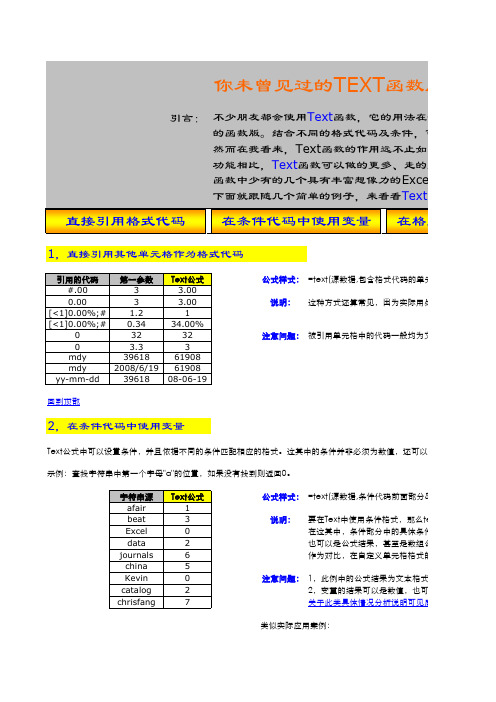
你未曾见过的TEXT函数用法引言:不少朋友都会使用Text函数,它的用法在很多人看来就的函数版。
结合不同的格式代码及条件,可以然而在我看来,Text函数的作用远不止如此,与自定义功能相比,Text函数可以做的更多、走的更远。
函数中少有的几个具有丰富想像力的Excel下面就跟随几个简单的例子,来看看Text函数究竟还能直接引用格式代码在条件代码中使用变量在格式代1,直接引用其他单元格作为格式代码引用的代码第一参数Text公式公式样式:=text(源数据,包含格式代码的单元格引用) #.003 3.000.003 3.00说明:这种方式还算常见,因为实际用处不多,所以很少被[<1]0.00%;# 1.21[<1]0.00%;#0.3434.00%03232注意问题:被引用单元格中的代码一般均为文本字符串,因此像0 3.33mdy3961861908mdy2008/6/1961908yy-mm-dd3961808-06-19回到顶部2,在条件代码中使用变量Text公式中可以设置条件,并且依据不同的条件匹配相应的格式。
这其中的条件并非必须为数值,还可以是由示例:查找字符串中第一个字母"a"的位置,如果没有找到则返回0。
字符串源Text公式公式样式:=text(源数据,条件代码前面部分&变量&条件代码后面afair1beat3说明:要在Text中使用条件格式,那么text的第二参数需要Excel0在这其中,条件部分中的具体条件值可以用变量来替data2也可以是公式结果,甚至是数组公式journals6作为对比,在自定义单元格格式的方法中,并不能使china5Kevin0注意问题:1,此例中的公式结果为文本格式,如果需要转换为数catalog22,变量的结果可以是数值,也可以是文本格式的数值chrisfang7关于此类具体情况分析说明可见后文。
类似实际应用案例:回到顶部/display.asp?tid=3&uid=142593,在格式代码中使用变量示例:目标为整数,如果数值大于100,则显示其个位数,否则显示数值本身。
Excel高级函数使用TEXT函数进行日期和时间格式转换

Excel高级函数使用TEXT函数进行日期和时间格式转换在Excel中,有许多高级函数可以帮助我们对数据进行处理和转换。
其中,TEXT函数是一个非常有用的函数,可以用于将日期和时间进行格式转换。
本文将介绍如何使用TEXT函数进行日期和时间格式转换的方法。
一、日期格式转换日期在Excel中以序号的形式存储,使用TEXT函数可以将日期转换为指定格式的字符串。
1. 将日期转换为年月日格式假设A1单元格中存储了一个日期,我们想要将其转换为年月日的格式。
可以使用以下公式:=TEXT(A1,"yyyy年mm月dd日")这样就可以将日期转换为形如“2022年07月01日”的格式。
2. 将日期转换为月日年格式如果需要将日期转换为月日年的格式,可以使用以下公式:=TEXT(A1,"mm/dd/yyyy")这样就可以将日期转换为形如“07/01/2022”的格式。
3. 将日期转换为中文格式如果想要将日期转换为中文格式,可以使用以下公式:=TEXT(A1,"[$-zh-CN]yyyy年m月d日")这样就可以将日期转换为形如“2022年7月1日”的格式。
二、时间格式转换除了日期,TEXT函数还可以将时间进行格式转换。
1. 将时间转换为24小时制假设B1单元格中存储了一个时间,我们想要将其转换为24小时制的格式。
可以使用以下公式:=TEXT(B1,"hh:mm:ss")这样就可以将时间转换为形如“15:30:00”的格式。
2. 将时间转换为12小时制如果需要将时间转换为12小时制的格式,可以使用以下公式:=TEXT(B1,"hh:mm AM/PM")这样就可以将时间转换为形如“03:30 PM”的格式。
三、日期和时间的组合转换有时候,我们需要同时对日期和时间进行格式转换。
可以使用TEXT函数将日期和时间进行组合转换。
1. 将日期和时间转换为年月日时分秒格式假设A2单元格中存储了一个日期,B2单元格中存储了一个时间,我们想要将其转换为年月日时分秒的格式。
TEXT函数(文本函数)
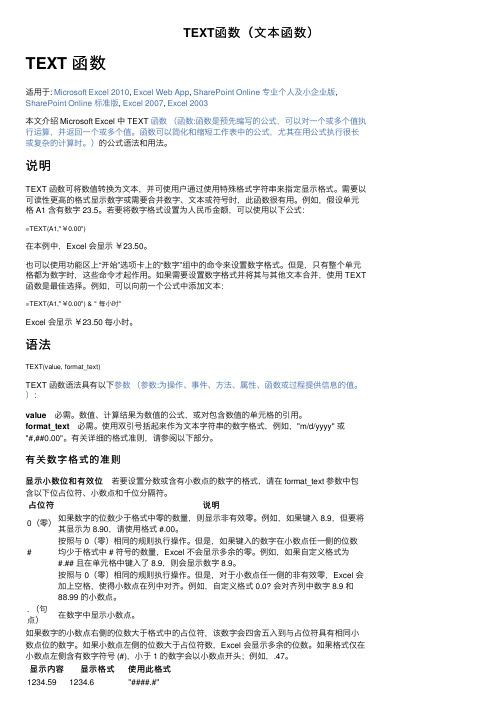
TEXT函数(⽂本函数)TEXT 函数适⽤于: Microsoft Excel 2010, Excel Web App, SharePoint Online 专业个⼈及⼩企业版, SharePoint Online 标准版, Excel 2007, Excel 2003本⽂介绍 Microsoft Excel 中 TEXT 函数(函数:函数是预先编写的公式,可以对⼀个或多个值执⾏运算,并返回⼀个或多个值。
函数可以简化和缩短⼯作表中的公式,尤其在⽤公式执⾏很长或复杂的计算时。
)的公式语法和⽤法。
说明TEXT 函数可将数值转换为⽂本,并可使⽤户通过使⽤特殊格式字符串来指定显⽰格式。
需要以可读性更⾼的格式显⽰数字或需要合并数字、⽂本或符号时,此函数很有⽤。
例如,假设单元格 A1 含有数字 23.5。
若要将数字格式设置为⼈民币⾦额,可以使⽤以下公式:=TEXT(A1,"¥0.00")在本例中,Excel 会显⽰¥23.50。
也可以使⽤功能区上“开始”选项卡上的“数字”组中的命令来设置数字格式。
但是,只有整个单元格都为数字时,这些命令才起作⽤。
如果需要设置数字格式并将其与其他⽂本合并,使⽤ TEXT 函数是最佳选择。
例如,可以向前⼀个公式中添加⽂本:=TEXT(A1,"¥0.00") & " 每⼩时"Excel 会显⽰¥23.50 每⼩时。
语法TEXT(value, format_text)TEXT 函数语法具有以下参数(参数:为操作、事件、⽅法、属性、函数或过程提供信息的值。
):value必需。
数值、计算结果为数值的公式,或对包含数值的单元格的引⽤。
format_text必需。
使⽤双引号括起来作为⽂本字符串的数字格式,例如,"m/d/yyyy" 或"#,##0.00"。
有关详细的格式准则,请参阅以下部分。
excel中text函数的运用

对于excel中text函数的运用,我们首先要了解它的基本功能和用法。
text函数在excel中是一个非常实用的函数,它主要用于将数值格式化为文本。
在使用text函数时,我们需要传入两个参数,第一个参数是需要格式化的数值,第二个参数是格式化的字符串。
通过这个函数,我们可以将数值按照我们需要的格式进行展示,比如货币格式、日期格式、百分比格式等。
在实际的工作中,text函数的应用非常广泛。
我们可以利用text函数将日期格式化为我们需要的形式。
我们可以将日期格式化为“年-月-日”的形式,或者将日期中的月份显示为文字形式而不是数字形式。
另外,text函数也可以用来将数值格式化为货币形式,方便我们进行财务报表的制作和分析。
text函数还可以将数值转换为百分比形式,使得数据更加直观地展现给他人。
text函数还可以结合其它函数一起使用,进一步提升其灵活性和实用性。
我们可以将text函数和if函数结合起来,根据特定条件对数值进行不同的格式化。
这样可以使我们的数据在不同情况下都能够清晰地展现出来,提高了数据的可读性和可视化效果。
在我看来,excel中text函数的运用不仅可以帮助我们更好地展示数据,还可以提高我们日常工作的效率和准确性。
通过合理地运用text函数,我们能够更加清晰地向他人展示数据,更好地进行数据分析和决策。
掌握text函数的使用方法,对于提高我们的工作效率和质量都有着积极的影响。
总结起来,excel中text函数是一个非常实用的函数,它可以帮助我们将数值格式化为我们需要的文本形式,从而更好地向他人展示数据。
合理地运用text函数,能够提高我们的工作效率和数据展示的质量,是我们日常工作中不可或缺的利器。
希望通过本篇文章的介绍,你能够更好地掌握text函数的使用方法,从而在工作中更加游刃有余地处理数据。
text函数是excel中非常重要的一个函数,它可以帮助我们将数值格式化成我们需要的文本形式,从而更加清晰地展示数据。
表格函数text

表格函数textTEXT函数是Excel中一种常用的文本处理函数,它可以根据指定的格式将一个数值转换为文本,并返回该文本结果。
TEXT函数的语法为:TEXT(value, format_text)其中,value是要转换为文本的数值,format_text是指定的格式文本。
下面是TEXT函数的一些常见用法:1.转换日期格式:TEXT函数可以将日期格式转换为文本格式。
例如,我们可以使用"yyyy-mm-dd"格式将日期转换为"2024-01-01"。
2.转换时间格式:TEXT函数还可以将时间格式转换为文本格式。
例如,我们可以使用"hh:mm:ss"格式将时间转换为"12:00:00"。
3.转换货币格式:TEXT函数可以将数值转换为货币格式的文本。
例如,我们可以使用"$0.00"格式将数值1000转换为"$1,000.00"。
4.转换百分比格式:TEXT函数还可以将数值转换为百分比格式的文本。
例如,我们可以使用"0.00%"格式将数值0.25转换为"25.00%"。
5.格式化文本:6.自定义格式:TEXT函数还支持一些自定义的格式。
例如,我们可以使用"0\%"格式将数值0.25转换为"25%",其中反斜杠表示显示百分号。
需要注意的是,TEXT函数返回的是文本结果,而不是数值结果。
这意味着返回的文本结果无法进行数值计算和排序。
总之,TEXT函数是Excel中常用的文本处理函数,它可以将数值按照指定格式转换为文本,并返回该文本结果。
通过合理的使用TEXT函数,我们可以对数据进行格式化和美化,使数据更直观、易读。
使用TEXT函数在Excel中自定义日期和时间格式

使用TEXT函数在Excel中自定义日期和时间格式在Excel中使用TEXT函数可以自定义日期和时间格式,这为我们处理数据和展示信息提供了更大的灵活性。
本文将介绍如何使用TEXT 函数来自定义日期和时间格式,并提供一些常用的格式示例。
1. 日期格式化在Excel中,日期以数字的形式存储,使用TEXT函数可以将其转换为指定格式的字符串。
TEXT函数的语法如下:=TEXT(日期, "格式")其中,日期可以是一个日期值、日期单元格引用或日期函数。
而"格式"则是我们自定义的日期格式代码。
以下是一些常用的日期格式示例:1) 年份显示为四位数:=TEXT(A1, "yyyy")2) 年份显示为两位数:=TEXT(A1, "yy")3) 月份显示为数字,不带前导零:=TEXT(A1, "m")4) 月份显示为数字,带前导零:=TEXT(A1, "mm")5) 月份显示为英文缩写:=TEXT(A1, "mmm")6) 月份显示为完整的英文单词:=TEXT(A1, "mmmm")7) 日期显示为数字,不带前导零:=TEXT(A1, "d")8) 日期显示为数字,带前导零:=TEXT(A1, "dd")9) 周几显示为数字,其中周一为1,依次类推:=TEXT(A1, "w")10) 周几显示为英文缩写:=TEXT(A1, "ddd")11) 周几显示为完整的英文单词:=TEXT(A1, "dddd")2. 时间格式化同样地,使用TEXT函数可以将时间值转换为指定格式的字符串。
以下是一些常用的时间格式示例:1) 时间显示为小时,不带前导零:=TEXT(A1, "h")2) 时间显示为小时,带前导零:=TEXT(A1, "hh")3) 时间显示为分钟,不带前导零:=TEXT(A1, "m")4) 时间显示为分钟,带前导零:=TEXT(A1, "mm")5) 时间显示为秒,不带前导零:=TEXT(A1, "s")6) 时间显示为秒,带前导零:=TEXT(A1, "ss")7) 时间显示为上午/下午格式:=TEXT(A1, "am/pm")8) 时间显示为24小时制:=TEXT(A1, "hh:mm")以上仅为常见的日期和时间格式示例,实际使用中我们还可以根据需求自定义更多格式。
Excel高级函数使用TEXT函数进行自定义数字格式化

Excel高级函数使用TEXT函数进行自定义数字格式化Excel是一款功能强大的电子表格软件,广泛应用于数据分析、统计、报表等各个领域。
在Excel中,TEXT函数是一项高级函数,它可以帮助我们对数字进行自定义格式化,以满足不同的需求。
本文将介绍如何使用TEXT函数进行自定义数字格式化,以及一些实际应用场景。
一、什么是TEXT函数?TEXT函数是Excel中的一项高级函数,它可以将数值、日期、时间等数据以指定的格式显示出来。
TEXT函数的基本语法如下:TEXT(数值, 格式代码)其中,数值表示待处理的数值或日期,格式代码则是决定数据显示格式的代码。
二、使用TEXT函数进行数字格式化1. 常见的数字格式化在使用TEXT函数进行数字格式化时,我们可以采用一些常见的格式代码。
比如,“0”表示显示对应位数的数字,不足则补0;“#”则表示显示对应位数的数字,不足不补零;“%”表示将数字转换为百分比形式等。
例如,要将数值1234.56格式化为带有千分位的数字,可以使用以下公式:=TEXT(1234.56,"#,##0.00")2. 自定义数字格式化除了常见的数字格式化之外,我们还可以根据需求进行自定义数字格式化。
在自定义数字格式化中,可以使用特定的符号和代码来表示不同的数据格式。
例如,“0”表示显示数字,不足则补0;“#”则表示显示数字,不足不补零;“?”表示显示数字,如果不足则以空格代替;“\”用于转义特殊字符等。
以下是一些常用的自定义数字格式化代码示例:- "0.00":显示小数点后两位的数字,不足则补0;- "#,##0":显示千分位的整数;- "0%":将数值转换为百分比形式;- "¥0.00":显示以人民币符号为单位的数字等。
三、实际应用场景TEXT函数的自定义数字格式化在实际应用中有着广泛的用途,以下是几个常见的应用场景。
text函数在excel中的用法 -回复

text函数在excel中的用法-回复标题:Excel中text函数的用法及操作步骤详解摘要:本文将详细解释Excel中的text函数的用法及操作步骤。
text函数是Excel中一个非常有用且强大的函数,它允许用户根据指定的格式将数值、日期、时间等数据转换为特定的文本格式。
通过本文的介绍和实例演示,读者将能够充分理解text函数的用法,并掌握如何正确地使用该函数来处理数据。
一、背景介绍在Excel中,text函数是一个非常常用的函数,它可以根据用户指定的格式将数值、日期、时间等数据转换为特定的文本格式。
通过将数据转换为文本格式,我们可以更好地展示和处理数据。
text函数的语法如下:TEXT(值,格式)其中,值表示我们需要转换的数值、日期、时间等数据,格式表示转换后的文本格式。
接下来,我们将通过一系列的步骤和实例来详细解释text 函数的用法和操作步骤。
二、操作步骤1. 打开Excel,并新建一个空白工作表。
2. 输入要转换的数值、日期、时间等数据。
在本例中,我们将使用一个简单的数值作为示例。
在A1单元格中输入数值1570.85。
3. 对需要进行转换的数据应用text函数。
在B1单元格中输入以下函数:=TEXT(A1,"Currency")按下回车键,Excel将会将A1单元格中的数值转换为货币格式。
4. 按照需要定义文本格式。
在上面的示例中,我们将数据转换为货币格式。
Excel提供了丰富的文本格式选项,包括货币、百分比、日期、时间等等,用户可以根据自己的需要选择合适的格式。
在text函数的第二个参数中,我们可以使用各种格式代码来定义转换后的文本格式。
下面是一些常见的格式代码及其作用:- "0":显示无小数位的数值。
- "0.00":显示两位小数的数值。
- "0":将数值转换为百分比格式。
- "yyyy-mm-dd":将日期转换为年-月-日的格式。
Excel中常被忽略的实用函数TEXT

Excel中常被忽略的实用函数TEXT今天要给大家介绍的函数是TEXT。
TEXT是Excel中使用频率较高的文本函数。
说到这里,可能有同学会疑惑,平常工作中好像没有使用过这个函数,为什么会说它是使用频率较高的函数呢?其实,我们平常使用Excel时,之所以没有经常使用这个函数,主要原因是TEXT函数中的大部分功能和“设置单元格格式”里的功能是重叠的。
习惯了使用“设置单元格格式”里的功能的同学,当然就不会特意用函数去设置格式了。
那么,按照以上的说法,是不是就不用去学习和记忆TEXT函数了呢?肯定不是的!!!٩(๑>◡<๑)۶因为,它还有另外的即常用、又实用的功能,在“设置单元格格式”中是没有的,所以,我们必须要掌握这部分。
TEXT函数的基本语法如下:TEXT(参数,格式代码)其中,参数可以是数值、文本或逻辑值。
TEXT函数的使用方式主要分为两类:一、设置单元格格式:其中包含将数字日期以中文格式显示、调整数字显示方式、给数字增加单位、数字转换成文本格式、数字转换成中文大小写等等。
这些功能,在“设置单元格格式”里就能实现,我们没必要特意去学习函数公式如何写,但是下面的功能一定要牢记。
二、按照条件显示指定内容:这一点是TEXT函数很实用,且被常用的功能,该功能常常会在项目时间进度、生日提醒、考勤表等,需要Excel做提醒或判断的表格中使用,此时函数有两种表达式,如下所示。
1)TEXT(参考值,"A;B;C;D")公式表达的是:当参考值>0时,显示值为A;当参考值<0时,显示值为B;当参考值=0时,显示值为C;当参考值为文本时,显示值为D。
其中,如果需要在满足条件时,显示原值的话,将A、B、C中的其中一个或多个换成0即可。
如果在满足条件时,不需要显示任何内容的话,只需要把A、B、C、D中不需要显示内容的项去掉即可,但切记要保留分号哦。
具体应用如下图:2)TEXT(参考值,"[条件1]A;[条件2]B;C;D")公式表达的是:当参考值满足条件1时,显示值为A;参考值满足条件2时,显示值为B;参考值同时不满足条件1和条件2时,显示值为C;参考值为文本时,显示值为D。
如何使用TEXT函数在Excel中进行文本格式转换

如何使用TEXT函数在Excel中进行文本格式转换Excel是一款功能强大的电子表格软件,它提供了各种函数,方便我们对数据进行处理和分析。
其中,TEXT函数是一种常用的函数,可以用于在Excel中进行文本格式转换。
本文将详细介绍如何使用TEXT 函数来进行文本格式转换。
一、TEXT函数的基本语法和用法TEXT函数是一种用于将数值或日期转换为文本格式的函数,其基本语法如下:=TEXT(value, format_text)其中,value为需要进行文本格式转换的数值或日期,format_text为指定的转换格式。
1. 数值格式转换TEXT函数可以将数值转换为文本格式,并按照指定的格式进行显示。
以下是几个常见的数值格式转换示例:例1:将数值转换为百分比格式假设有一个数值1,想要将其转换为百分比形式显示,可以使用以下公式:=TEXT(1, "0%") 结果显示为100%例2:将数值转换为货币格式假设有一个数值1000,希望将其转换为货币形式显示,可以使用以下公式:=TEXT(1000, "$#,##0.00") 结果显示为$1,000.002. 日期格式转换TEXT函数还可以将日期转换为文本格式,并按照指定的格式进行显示。
以下是几个常见的日期格式转换示例:例3:将日期转换为YYYY-MM-DD格式假设有一个日期2022年1月1日,希望将其转换为YYYY-MM-DD形式显示,可以使用以下公式:=TEXT(DATE(2022,1,1), "yyyy-mm-dd") 结果显示为2022-01-01例4:将日期转换为中文日期格式假设有一个日期2022年1月1日,希望将其转换为中文日期形式显示,可以使用以下公式:=TEXT(DATE(2022,1,1), "[$-0804]yyyy年m月d日") 结果显示为2022年1月1日二、TEXT函数的格式代码在使用TEXT函数时,需要根据具体的需求指定相应的格式代码。
excel text 去除字体 函数

excel text 去除字体函数如何使用Excel函数去除字体?中括号是Excel函数的一种常见的输入方法,在这篇文章中,我们将深入探讨如何使用Excel函数去除文本中的字体格式。
我们将以一步一步的方式解释该过程,让您可以轻松地应用这些技巧。
第一步:了解Excel的字体函数在Excel中,有几个函数可以用来处理文本的字体格式。
这些函数包括:CLEAN、TRIM、SUBSTITUTE和LEN。
在本文中,我们将着重讨论这些函数的作用,并演示如何将它们结合起来使用。
第二步:使用CLEAN函数去除非打印字符在Excel中,有时文本中会包含一些非打印字符,例如换行符或制表符。
这些字符在显示或处理文本时可能会引起问题。
使用CLEAN函数可以将这些非打印字符从文本中去除。
该函数的语法如下:=CLEAN(text)例如,如果您要清除单元格A1中的非打印字符,可以将公式=CLEAN(A1)输入到单元格B1中。
然后,将公式应用到其他需要去除非打印字符的单元格中。
第三步:使用TRIM函数去除首尾空格在Excel中,文本中的首尾空格有时会引起问题。
使用TRIM函数可以去除文本中的首尾空格。
该函数的语法如下:=TRIM(text)例如,如果您要去除单元格A1中的首尾空格,可以将公式=TRIM(A1)输入到单元格B1中。
然后,将公式应用到其他需要去除首尾空格的单元格中。
第四步:使用SUBSTITUTE函数替换指定字符在某些情况下,您可能想要替换文本中的特定字符。
使用SUBSTITUTE函数可以实现这一目的。
该函数的语法如下:=SUBSTITUTE(text, old_text, new_text, [instance_num])其中,text为要进行替换的文本,old_text为要替换的字符或字符串,new_text 为要替换成的字符或字符串,[instance_num]为可选参数,指定替换第几个符合条件的字符。
例如,如果您要将文本中的所有逗号替换为分号,可以将公式=SUBSTITUTE(A1, ",", ";")输入到单元格B1中。
运用方法_excel text函数

运用方法_excel text函数
excel中text函数的运用方法_exceltext函数
excel中text函数的运用方法如下:
首先解释一下text函数的基本概念。
text函数的整体结构为text(value,
format_text),其中text为函数名称;value为数值或计算结果为数值的公
式;format_text为设置单元格格式中自己所必须采用的文本格式。
比如我们在a1中输入数值,若想在b1中显示20,则b1的fx函数输入框中的函数格式应该为=text(a1/10,”0”)。
具体操作步骤如下。
关上excel,在a1中输出后页面b1框,页面fx,在插入的对话框中类别挑选文本,在选择函数中找出text函数并页面确认。
在新弹出的对话框中书value值和format_text的具体格式并点击确定。
(我们可以在value和format_text的后面看到具体的运算结果)。
再比如说我们在b1侧边中输出年7月5日,若想在b2中表明/7/5,则只须要b2的fx函数输入框中的函数格式必须为=text(a1,”yyyy/m/d”)即可,这次我们不必上次的方法,而是选上b2框后轻易在函数侧边输出整个函数格式并页面回车键。
在例如将时间按你想要的格式转换,如图所示。
说道了这么多,最重要的还是必须掌控format_text的具体内容需用格式,我们可以自由选择中一单元格右键页面并选上设置单元格格式。
在弹出对话框中点击数字—自定义,就可以看到format_text的具体可用格式了。
excel万能text函数的用法

excel万能text函数的用法
Excel的TEXT函数是一种非常有用的函数,可以将数字格式化为文本。
它的原型为:
TEXT(value,format_text)
其中,value是要格式化的数字,format_text是一个格式字符串,用来指定数字的格式。
TEXT函数的用途很多,下面将介绍一些常用的用法。
1. 日期格式化
在Excel中,日期通常以数字形式存储,例如“43912”表示2019年1月1日。
但在实际应用中,我们通常需要将其格式化为“2019-01-01”的形式。
这时,就可以用到TEXT 函数。
例如:
=TEXT(A1,"yyyy-mm-dd")
该公式将会把A1中的数字(日期)按照“yyyy-mm-dd”的格式进行格式化,模拟出“2019-01-01”的效果。
在一些财务报表中,我们通常需要将金额格式化为带有千位分隔符的形式。
例如,将“1234567.89”格式化为“1,234,567.89”的形式。
这时,就可以用到TEXT函数。
例如:
=TEXT(A1,"#,##0.00")
3. 科学计数法格式化
4. 百分号格式化
5. 自定义格式化
以上就是TEXT函数的一些常见用法,希望对大家有所帮助。
excel text函数 数字提取

excel text函数数字提取
Excel的TEXT函数是一种非常实用的函数,它可以帮助我们将数字提取为标题。
在本文中,我们将介绍如何使用TEXT函数,并且遵守上述要求,确保文章内容规范整洁。
让我们来看一下如何使用TEXT函数提取数字为标题。
TEXT函数的语法如下:=TEXT(值, 格式),其中值是要提取为标题的数字,格式是指定的显示格式。
在B1单元格中输入以下公式:=TEXT(A1, "标题格式")。
这里,A1是要提取为标题的数字,"标题格式"是你希望的标题格式。
例如,你可以使用"第#号标题"作为标题格式。
然后,将B1单元格的公式填充到B列中的其他单元格中。
你可以通过将鼠标指针放在B1单元格的右下角,然后将其拖动到B列的最后一个单元格来快速填充公式。
现在,B列中的每个单元格都包含一个数字提取为标题的结果。
你可以根据需要自定义标题格式,并将其应用于TEXT函数的第二个参数。
在B1单元格中输入以下公式:=TEXT(A1, "销售数量:#")。
这里,A1是销售数量所在的单元格,"销售数量:#"是你希望的标题格式。
然后,将B1单元格的公式填充到B列中的其他单元格中。
现在,B 列中的每个单元格都显示产品名称和对应的销售数量。
除了提取数字为标题之外,TEXT函数还可以用于其他方面的数据处理。
例如,你可以使用TEXT函数将日期和时间格式化为特定的模式。
你可以使用TEXT函数将百分比转换为小数或小数转换为百分比。
EXCEL中的TEXT函数详解

EXCEL中的TEXT函数详解EXCEL 中的 TEXT 函数TEXT将数值转换为按指定数字格式表示的文本。
语法TEXT(value,format_text)Value 为数值、计算结果为数字值的公式,或对包含数字值的单元格的引用。
Format_text 为“单元格格式”对话框中“数字”选项卡上“分类”框中的文本形式的数字格式。
说明Format_text 不能包含星号 (*)。
通过“格式”菜单调用“单元格”命令,然后在“数字”选项卡上设置单元格的格式,只会更改单元格的格式而不会影响其中的数值。
使用函数TEXT 可以将数值转换为带格式的文本,而其结果将不再作为数字参与计算。
A B1 销售人员销售2 Buchanan 28003 Dodsworth 40%公式说明结果=A2&" sold "&TEXT(B2, "$0.00")&" worth of units." 将上面内容合并为一个短语 (Buchanan sold $2800.00 worth of units.) =A3&" sold "&TEXT(B3,"0%")&" of the total sales." 将上面内容合并为一个短语 (Dodsworth sold 40% of the total sales.)TEXT生成的几种日期格式:(假设当前系统日期为2010年1月28日)YYYY=text(now(),"YYYY") (返回:2010)dbnum1=TEXT(NOW(),"[dbnum1]yyyy年m月d日") 中文小写日期(返回:二○一○年一月二十八日)dbnum2=TEXT(NOW(),"[dbnum2]yyyy年m月d日") 中文大写日期(返回:贰零壹零年壹月贰拾捌日)日期转换把20080808修改成2008-08-08的格式可以用以下公式:=text("20080808","#-00-00")把英文月份化成数字月份:=MONTH(("Aug"&1))=MONTH(("August"&1))返回一个月的最后一天,就是用下一个月的第一天-1就行。
看完这些例子,玩转Excel中的TEXT函数

报表制作日期:
2017/12/03
报表制作日期:43072
=A5&B5
自定义-纬度/经度
2.TEXT函数的优点在于固定输出内容的格式,大家看完下面的例子比较就明白了
文本
值
合并结果
公式
生产进度:
65%
生产进度:65.0%
=A2&TEXT(B2,"0.0%")
生产进度:
65%
生产进度:0.65
=A3&B3
报表制作日期:
2017/12/03
报表制作日期:2017/12/03
=TEXT(1234567898,"[<=9999999]###-####;(###) ###-####")
特殊(电话号码),如(123) 456-7898
0001234
=TEXT(1234,"0000000")
添加前导零(0),如0001234
12° 34' 56''
=TEXT(123456,"##0° 00' 00''")
TEXT函数
1.TEXT函数看似构成非常简单,但我觉得它是应用非常广泛的一个函数
请看下面的例子
数值
达到的效果
公式
0.855
85.5%
=TEXT(A2,"0.0%")
320.5
¥320.50
=TEXT(A3,"¥#,##0.00_);[红色](¥#,##0.00)")
1
001
=TEXT(A4,"000")
excel中text函数

excel中text函数以Excel中Text函数为标题,写一篇3000字的中文文章Excel是一款由Microsoft推出的常用的表格处理软件,它集成了多种功能来帮助用户的工作和生活,在这里我们将主要讨论Excel 中的Text函数。
Text函数是Excel中最常用的函数之一,它可以处理字符串,比如,将数字转换成字符串,或将日期按照指定格式转换成字符串。
Text函数可以根据具体的需求拆分或合并文本,从而实现对字符串的更多操作。
Text函数的使用方法如下:Text函数的语法为:TEXT(value,format_text)。
其中,value 为要转换的数字值;format_text用于指定转换后字符串的格式。
1.本格式:在文本格式中,可以使用“@”符号来表示不变的文本,“#”表示可变的数字,“?”表示字符。
例如,在format_text 设置为“#####@”,value为12345时,返回结果为“12345”;而若value为123,则返回结果为“00123”。
2.期格式:当value值为日期时,format_text中可以使用特定的符号来格式化日期,例如:yyyy表示4位的年份,mm表示2位的月份,dd表示2位的日期,ww表示1位的星期数,最后将转换成指定格式的字符串。
例如,在format_text设置为“yyyy-mm-dd”,value 值为“2020/01/02”时,返回结果为“2020-01-02”。
同时,Text函数还可以用于拆分文本,即从原文本中取出指定的文本片段,例如:要从value为“ABCDEFG”的文本中,取出“CDE”,则可采用Text函数,在format_text中设置为“@@@@CDE@@@”,返回结果为“CDE”。
Text函数的强大功能,使Excel可以从数字或文本中提取指定的信息,从而更好地辅助用户的工作和生活。
例如,可以利用它来提取日期,查看某个时期内的圣诞节安排,或者根据文本内容把某个文本筛选出来等等。
- 1、下载文档前请自行甄别文档内容的完整性,平台不提供额外的编辑、内容补充、找答案等附加服务。
- 2、"仅部分预览"的文档,不可在线预览部分如存在完整性等问题,可反馈申请退款(可完整预览的文档不适用该条件!)。
- 3、如文档侵犯您的权益,请联系客服反馈,我们会尽快为您处理(人工客服工作时间:9:00-18:30)。
你未曾见过的TEXT函数用法
引言:不少朋友都会使用Text函数,它的用法在很多人看来就
的函数版。
结合不同的格式代码及条件,可以
然而在我看来,Text函数的作用远不止如此,与自定义
功能相比,Text函数可以做的更多、走的更远。
函数中少有的几个具有丰富想像力的Excel函数之一。
下面就跟随几个简单的例子,来看看Text函数究竟还能直接引用格式代码在条件代码中使用变量在格式代
1,直接引用其他单元格作为格式代码
引用的代码第一参数Text公式公式样式:=text(源数据,包含格式代码的单元格引用) #.003 3.00
0.003 3.00说明:这种方式还算常见,因为实际用处不多,所以很少[<1]0.00%;# 1.21
[<1]0.00%;#0.3434.00%
03232注意问题:被引用单元格中的代码一般均为文本字符串,因此
0 3.33
mdy3961861908
mdy2008-6-1961908
yy-mm-dd3961808-06-19
回到顶部
2,在条件代码中使用变量
Text公式中可以设置条件,并且依据不同的条件匹配相应的格式。
这其中的条件并非必须为数值,还可以是由
示例:查找字符串中第一个字母"a"的位置,如果没有找到则返回0。
字符串源Text公式公式样式:=text(源数据,条件代码前面部分&变量&条件代码后
afair1
beat3说明:要在Text中使用条件格式,那么text的第二参数需要
Excel0在这其中,条件部分中的具体条件值可以用变量来
data2也可以是公式结果,甚至是数组公式的结果。
journals6作为对比,在自定义单元格格式的方法中,并不能
china5
Kevin0注意问题:1,此例中的公式结果为文本格式,如果需要转换为
catalog22,变量的结果可以是数值,也可以是文本格式的数
chrisfang7关于此类具体情况分析说明可见后文。
类似实际应用案例:
回到顶部
/display.asp?tid=3&uid=142
3,在格式代码中使用变量
示例:目标为整数,如果数值大于100,则显示其个位数,否则显示数值本身。
公式样式:=text(源数据,条件代码&变量)
说明:
要在Text中使用条件格式,那么text
格式。
在这其中,格式部分中的内容可以用变量来格引用,也可以是公式结果,甚至是数组公式的结作为对比,在自定义单元格格式的方法中,并不能
注意问题:1,以变量作为格式代码,变量的内容将以格式代码
如果变量的内容(引用的单元格内容或公式的结果)都会影响第一参数的最终数值显示格式结果。
2,由于上述原因,如果要直接显示这个变量结果的代码中本身所包含的字母、字符、数字等,或在变注意,强制字符符号"!"只对后面的第一个字符有效
其他应用案例可参见此
综合以上2、3两条内容可以发现,Text函数可以在某些情况下替例如这个if公式:=if(A1>B1,A1,1)
用Text函数来替代的话就是:=text(A1,"[<="&B1&"1")
这种替换现在看来貌似多此一举,但在许多实际情况中可以发现
回到顶部
4,使用数组变量
说明:
Text函数中也可以使用数组变量(单元格区域引用本例中使用了单元格区域引用作为格
注意问题:与上面第3条中所提到的一样,如果在格式代码部分
必须保证为文本字符。
例如本例在B76:B80之前加上D等不会显示意外的结果。
回到顶部
5,关于条件与第一参数的比较问题
5.1
第一参数为数值,可以与文本格式的数值条件进行比较,如下:
5.2
5.3
5.4在文本型的数值中,有一种类型比较特殊,那就是文本格式的日期数据
与自定义单元格格式作为对比,对于此类文本型的日期数据,直
5.5
回到顶部
函数用法
的用法在很多人看来就是自定义单元格格式
,可以让对象显示不同的格式效果。
远不止如此,与自定义单元格格式的代码和
多、走的更远。
Text函数是Excel在字符处理
函数之一。
函数究竟还能为我们做些什么。
格式代码中使用变量使用数组变量条件与第
单元格引用)
因为实际用处不多,所以很少被使用。
码一般均为文本字符串,因此像A19单元格“0.00”之类的格式代码需要设置为文本格式或在前面加单引号。
数值,还可以是由变量构成。
码前面部分&变量&条件代码后面部分以及格式代码)
格式,那么text的第二参数需要包含两个部分:条件和相应的格式。
中的具体条件值可以用变量来替换,这里的变量可以是单元格引用,
甚至是数组公式的结果。
单元格格式的方法中,并不能使用此类变量。
果为文本格式,如果需要转换为数值,可在公式前面再加上"--"。
是数值,也可以是文本格式的数值,某些情况下甚至可以是非数值类的文本。
析说明可见后文。
?tid=3&uid=142590&B=3&t=329485
么text的第二参数需要包含两个部分:条件和相应的
的内容可以用变量来替换,这里的变量可以是单元
式结果,甚至是数组公式的结果。
单元格格式的方法中,并不能使用此类变量。
代码,变量的内容将以格式代码的形式对第一参数产生相应的影响。
用的单元格内容或公式的结果)中包含数字0、字母h、m、b、y等等,
最终数值显示格式结果。
如果要直接显示这个变量结果的内容,需要保证其内容不含各类格式
字母、字符、数字等,或在变量前加上强制字符符号"!"。
如此例中的用法。
"!"只对后面的第一个字符有效。
因此,这种函数用法要谨慎使用。
,Text函数可以在某些情况下替代if函数进行双条件或三条件的判断。
xt(A1,"[<="&B1&"1")
,但在许多实际情况中可以发现,当A1部分是一长串公式计算的结果时,使用Text函数可以大幅地简化公式。
用数组变量(单元格区域引用或数组运算结果)作为条件代码或格式代码。
作为格式部分的代码,作用类似于使用if({1,-1},,)的形式构建内存数组。
如果在格式代码部分使用变量,需要注意结果的输出。
例如本例在B76:B80之前加上"!"就是为了B列中的字母B、字母
如下:
对于此类文本型的日期数据,直接使用自定义格式代码并不会起任何作用。
字符串的形式进行比较,如下:
在论坛中查看此帖
件与第一参数的比较格式或在前面加单引号。
幅地简化公式。
